Como Criar uma História no Facebook

As histórias do Facebook podem ser muito divertidas de fazer. Aqui está como você pode criar uma história em seu dispositivo Android e computador.

Você já esteve no meio do streaming de um programa ou de um jogo para celular no seu telefone e uma notificação apareceu, estragando totalmente o momento? Embora as notificações sejam úteis e o mantenham informado sobre tudo o que está acontecendo, elas podem ser muito irritantes. Se você realmente precisa se concentrar em algo, a última coisa que deseja é ter notificações aparecendo constantemente na tela.
Edge Lighting é um novo recurso para smartphones Samsung Galaxy S20. Em vez de receber notificações na tela, você pode optar por ter menos interrupções de tela com o Edge Lighting. O recurso ilumina as bordas da tela do Galaxy quando você recebe uma notificação. Você pode escolher quais notificações o Edge Lighting ativa, desligá-lo se não gostar e personalizar sua aparência.
Observe que as telas e configurações variam de acordo com o provedor de serviços sem fio, a versão do software e o modelo do telefone. Existem também alguns aplicativos de terceiros que não funcionam com o Edge Lighting.
Embora a iluminação lateral seja um ótimo recurso e ajude você a evitar se distrair com notificações, nem todo mundo vai querer mantê-la ativada. É bastante claro, especialmente se disparar no meio da noite. As etapas abaixo irão guiá-lo sobre como desligá-lo, mas também podem ser seguidas para ligá-lo novamente.
Abra suas configurações .
Role para baixo até encontrar Edge Lighting . Você também pode pesquisar por Edge Lighting, se necessário.
Uma chave seletora está ao lado da opção.
A iluminação de borda estará ativada por padrão. Toque no botão de alternância para desligar o recurso.
Toque novamente para reativá-lo.
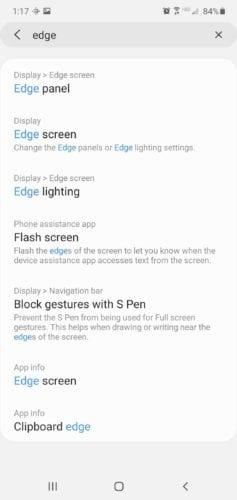
Você pode querer o recurso ativado, mas só quer que funcione durante determinados horários. Você pode personalizar quando o Edge Lighting funciona.
Abra suas configurações .
Role para baixo até encontrar Edge Lighting . Você também pode pesquisar por Edge Lighting, se necessário.
Toque em Mostrar iluminação de borda .
Um menu será aberto com três opções diferentes.
Escolha qual configuração você deseja para Edge Lighting.
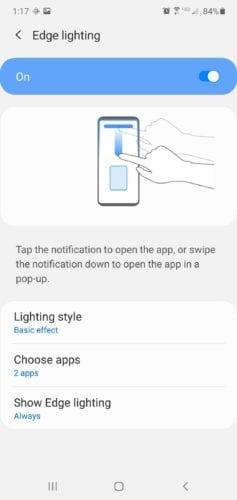
Às vezes, você realmente deseja que seu telefone reflita sua personalidade. Isso pode significar encontrar a capa de telefone certa para o toque certo para o melhor plano de fundo. Sinta-se à vontade para personalizar a cor e o estilo do seu recurso Edge Lighting.
Abra o aplicativo Configurações .
Role para baixo até encontrar Edge Lighting .
Toque na opção Estilo de iluminação .
Isso abre um menu para que você possa personalizar seu recurso.
Depois de selecionar as alterações, você deseja tocar em Concluído para salvar.
Você pode alterar o efeito do recurso para que acenda em padrões diferentes, como ondas, bolhas, fogos de artifício e muito mais. Você pode escolher a cor da luz que surge. Você pode até escolher uma cor diferente para cada aplicativo. No entanto, isso não está disponível com o efeito Glitter.
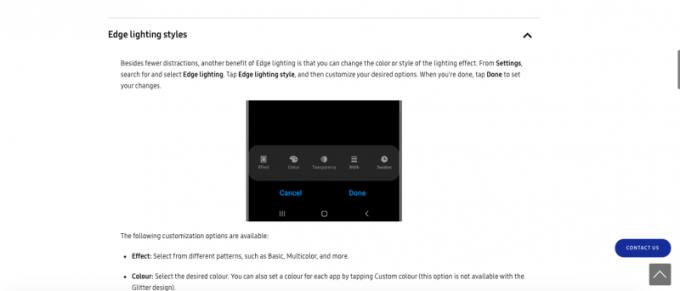
Na seção Avançado, você pode definir a transparência que deseja no Edge Lighting. Você pode definir de Baixo para Alto, Estreito para Largo e selecionar a duração da notificação.
O Edge Lighting irá alertá-lo para o fato de que você tem uma notificação. Se preferir, você pode fazer o recurso funcionar como qualquer outra notificação push e interagir com a notificação do Edge Lighting.
Abra Configurações .
Role para baixo até encontrar Edge Lighting .
Toque em Edge Lighting Interaction .
Existe um controle deslizante ao lado da opção.
Toque no botão para ligá-lo ou desligá-lo.
Observe que isso é habilitado como configuração padrão no Android 10.
Embora as notificações sejam ótimas, elas podem atrapalhar sua atividade na tela. Com o Edge Lighting, você pode manter as notificações no mínimo quando quiser manter o foco. Se você começar a não gostar do recurso Edge Lighting, também pode desativá-lo.
As histórias do Facebook podem ser muito divertidas de fazer. Aqui está como você pode criar uma história em seu dispositivo Android e computador.
Aprenda como desativar vídeos que começam a tocar automaticamente no Google Chrome e Mozilla Firefox com este tutorial.
Resolva o problema onde o Samsung Galaxy Tab A está preso em uma tela preta e não liga.
Leia agora para aprender como excluir músicas e vídeos de dispositivos Amazon Fire e Fire HD para liberar espaço, desordem ou aumentar o desempenho.
Deseja adicionar ou remover contas de email no seu tablet Fire? Nosso guia abrangente irá guiá-lo pelo processo passo a passo, tornando rápido e fácil gerenciar suas contas de email em seu dispositivo favorito. Não perca este tutorial obrigatório!
Um tutorial mostrando duas soluções sobre como impedir permanentemente aplicativos de iniciar na inicialização do seu dispositivo Android.
Este tutorial mostra como reencaminhar uma mensagem de texto de um dispositivo Android usando o aplicativo Google Messaging.
Como habilitar ou desabilitar os recursos de verificação ortográfica no sistema operacional Android.
Está se perguntando se pode usar aquele carregador de outro dispositivo com seu telefone ou tablet? Esta postagem informativa traz algumas respostas para você.
Quando a Samsung apresentou sua nova linha de tablets topo de linha, havia muito o que comemorar. Os Galaxy Tab S9 e S9+ trazem atualizações esperadas, e a Samsung também introduziu o Galaxy Tab S9 Ultra. Todos esses dispositivos oferecem algo diferente, incluindo tamanhos de bateria variados. Certifique-se de ter os melhores carregadores para o Galaxy Tab S9.







